如何用illustrator绘制矢量图形柠檬?
1、绘制一个图形,首先得有参考,可以是实物照片,也可以是凭借经验。要做到心中有索要绘制图形的大致轮廓概念,这样更容易些。
2、轮廓,绘制两个同心圆调整大小,位于顶部的圆填充白色,底部的圆填充黄色。
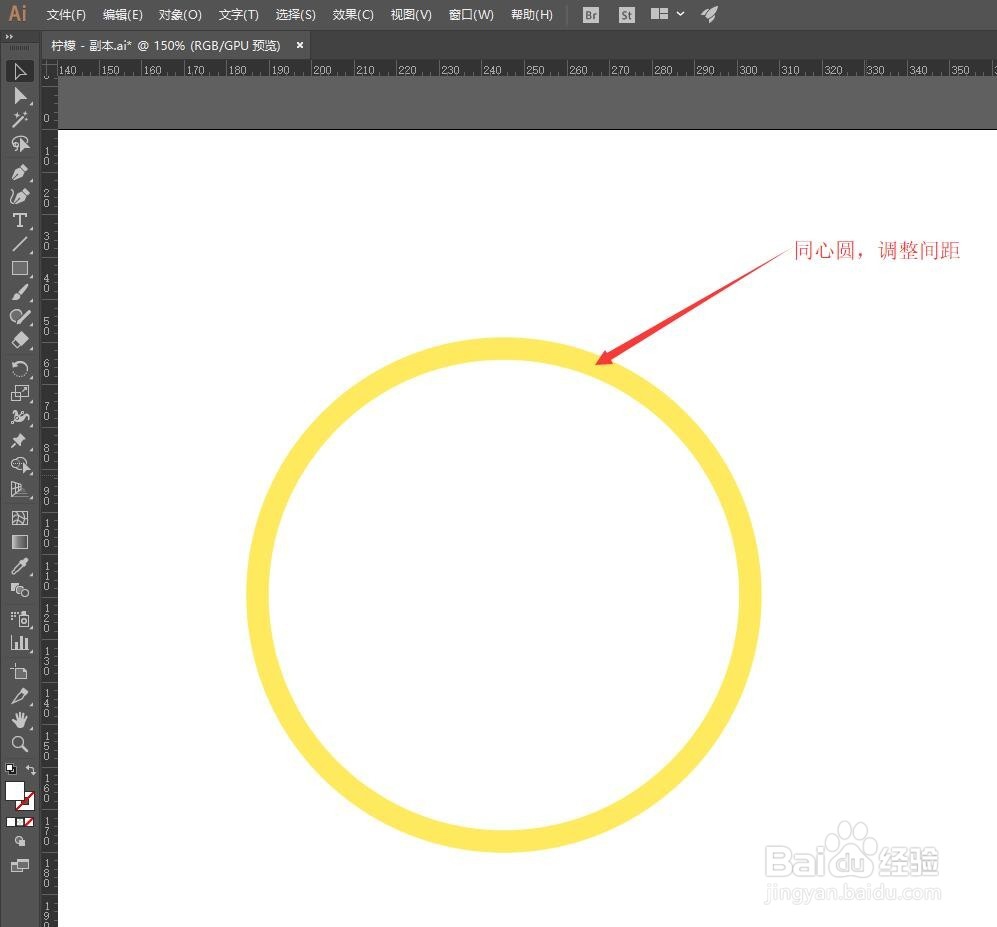
3、果肉,先绘制一个椭圆,选择“效果”——“变形”——“上弧形”,调整参数,如图所示。
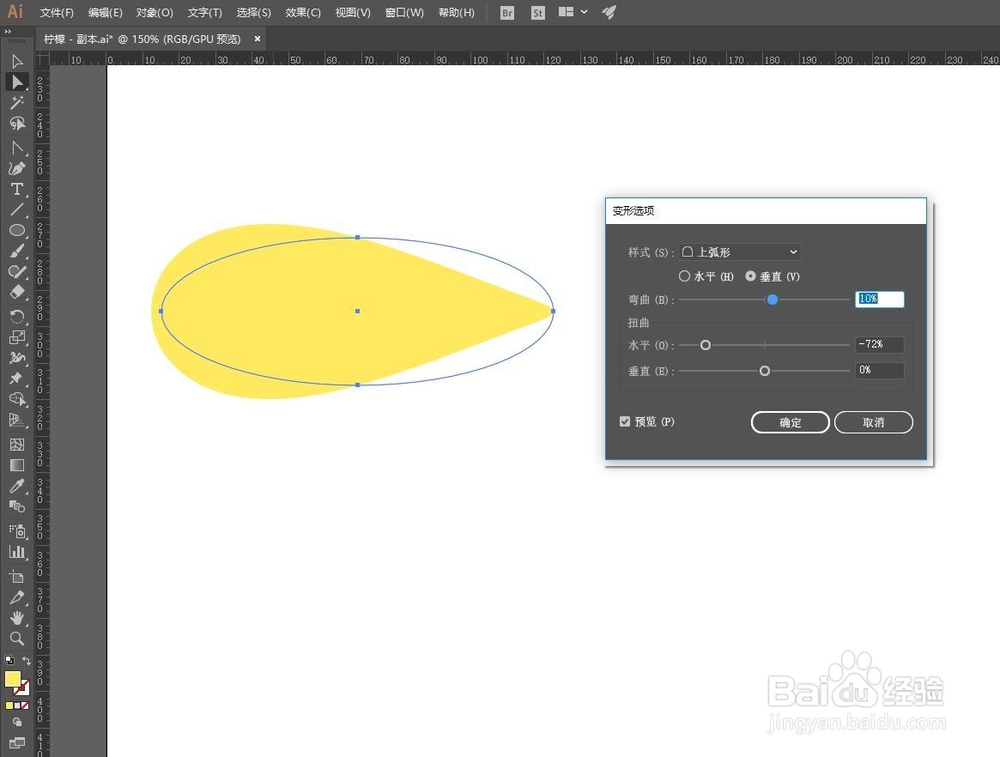
4、果肉,调整完成后选择“对象”——“扩展外观”,选中图形右击选择“变换”——“对称”,设置参数,选择“复制”,调整位置。
再多复制出几片果肉来,形成一个环形,如图所示。
将轮廓与果肉部分组合起来(快捷键Ctrl+G)
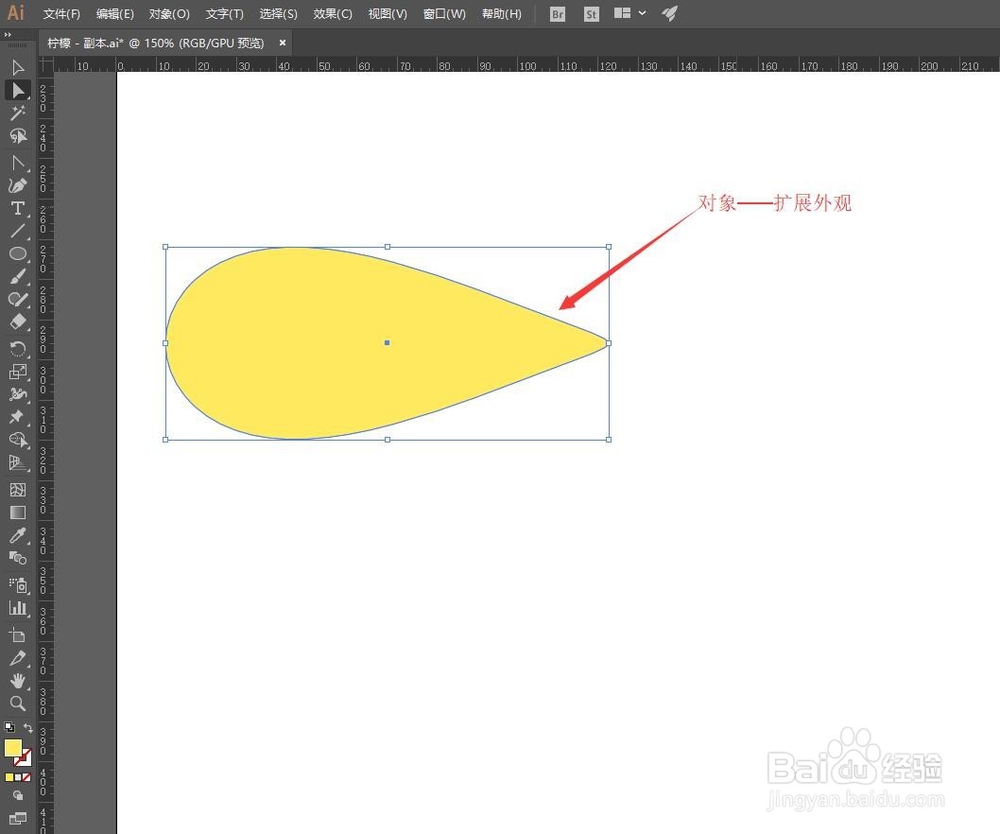
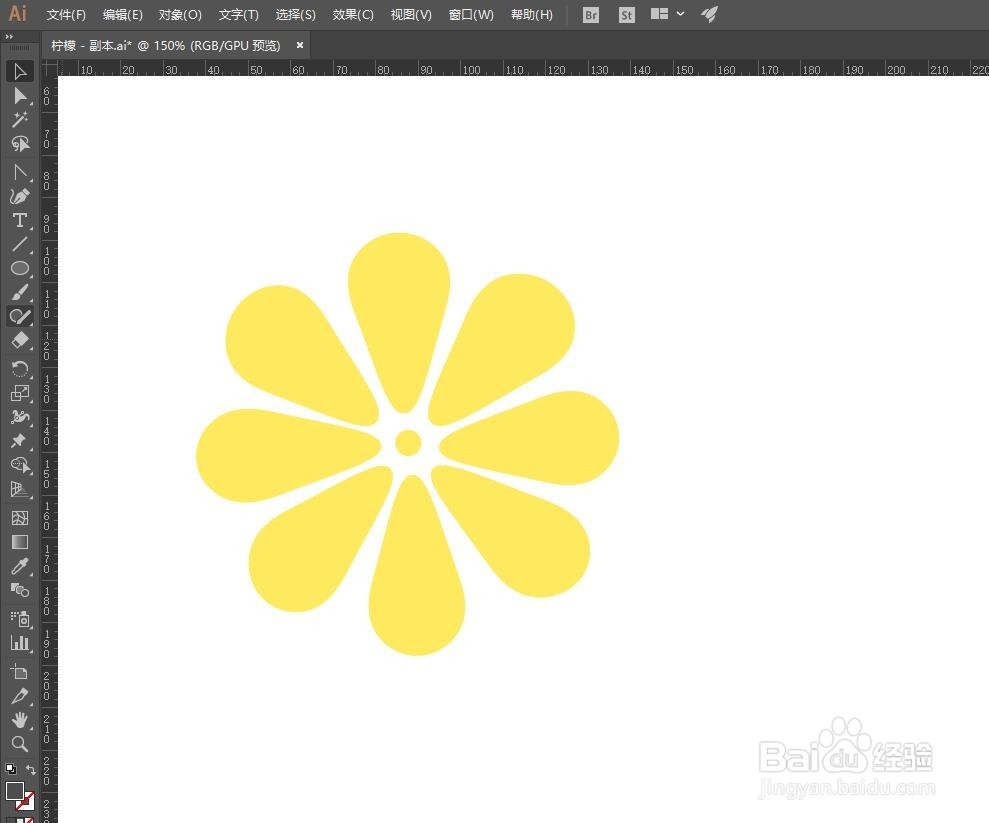
5、叶子,绘制椭圆,选择“锚点工具”(快捷键shift+C),点击椭圆一端,使其变为尖头,然后选中图形,选择“效果”——“变形”——“上弧形”,调整参数(图示参数仅供参考),调整完成后选择“对象”——“扩展外观”
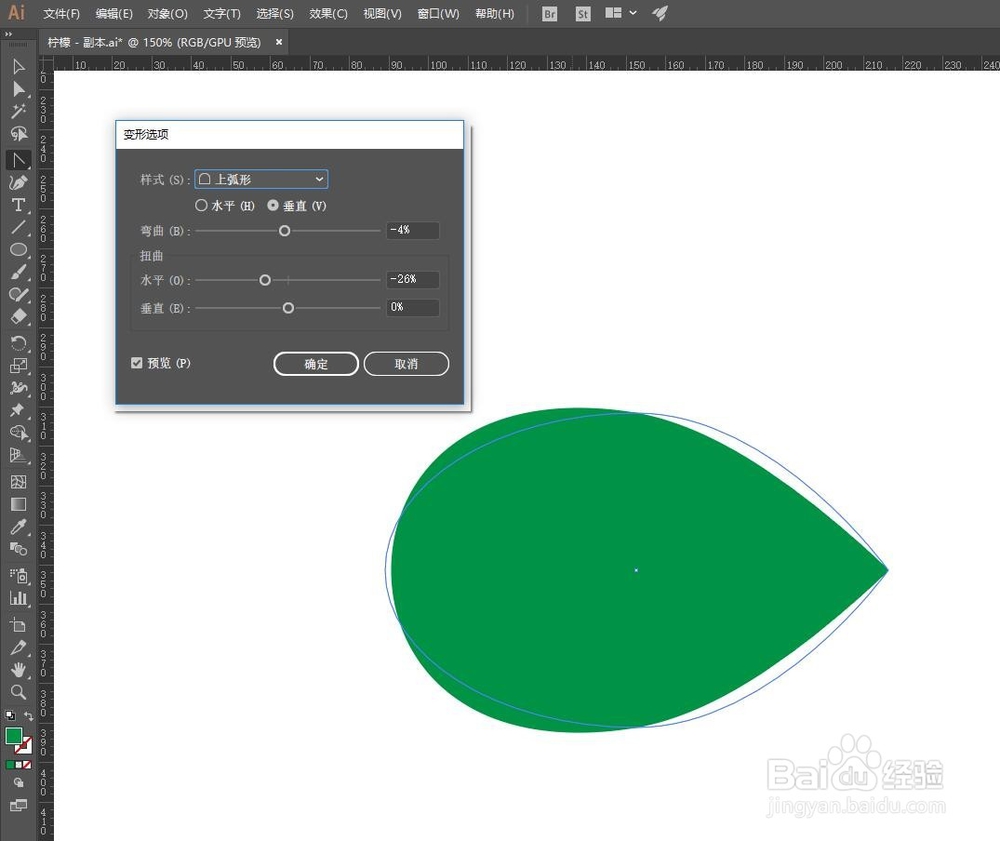
6、叶脉,在上步的叶子图形中绘制小椭圆作为小叶脉,再绘制长椭圆作为主叶脉,绘制完成后组合图形,复制一份出来,调整摆放角度,并将叶子与第4步中图形层叠摆放,组合
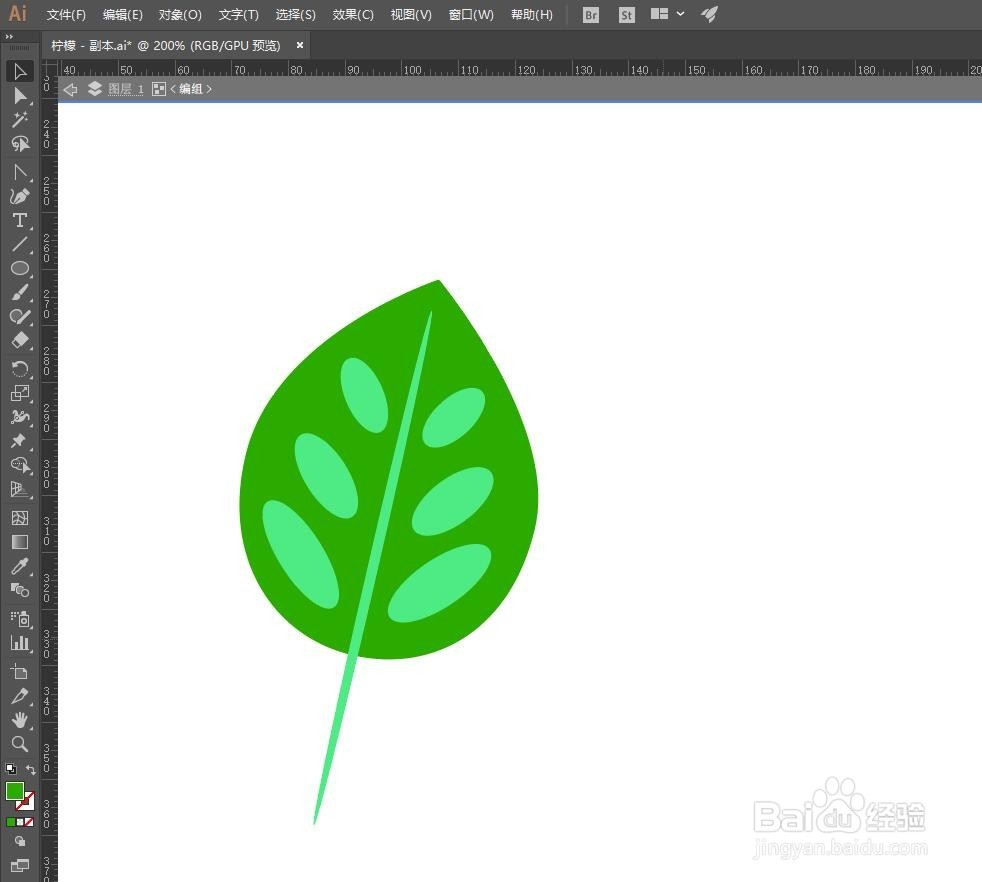

7、阴影,绘制椭圆,调整颜色和透明度,至于柠檬图形下方,调整至合适位置
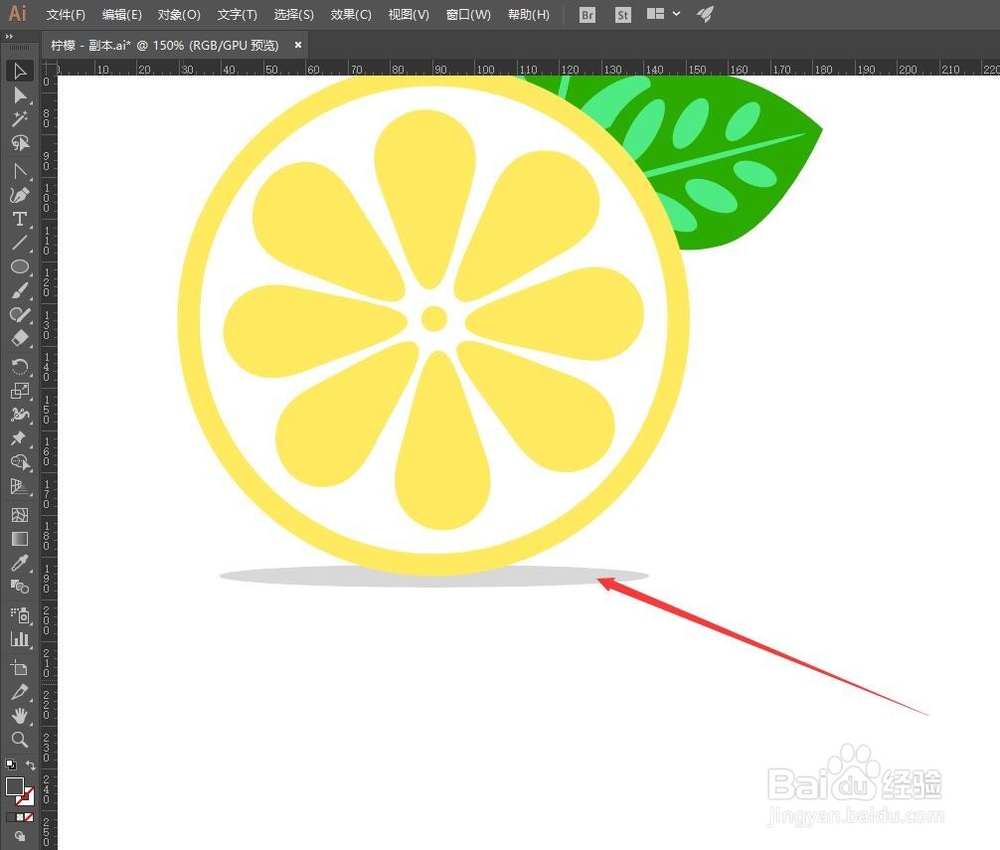
8、制作完成,保存或者导出成想要的格式

声明:本网站引用、摘录或转载内容仅供网站访问者交流或参考,不代表本站立场,如存在版权或非法内容,请联系站长删除,联系邮箱:site.kefu@qq.com。
阅读量:68
阅读量:172
阅读量:118
阅读量:38
阅读量:22